发布时间:2023-04-27 14: 42: 50
mocha pro界面所有显示怎么操作 mocha pro界面操作教程
Mocha Pro是一款非常强大的跟踪和视觉特效软件,但对于新手来说,可能会感到它的界面比较复杂和陌生。本文将为您介绍Mocha Pro界面的所有显示以及如何操作Mocha Pro的界面。
一、Mocha Pro界面所有显示
Mocha Pro的界面可以分为以下几个部分:
1、菜单栏:在菜单栏中,用户可以找到所有的菜单和选项,包括文件、编辑、视图、跟踪、蒙版、特效、帮助等。
2、工具栏:工具栏提供了一些基本的工具,例如选择、缩放、旋转等,用于编辑和跟踪。
3、资源窗口:资源窗口可以打开各种资源,例如项目、视频文件、图像、蒙版、跟踪数据等。
4、时间轴:时间轴是用户可以管理和编辑图层和关键帧的地方,也可以在其中添加效果。
5、视图窗口:视图窗口显示了当前帧的视频或图像,以及正在编辑的蒙版或跟踪图层。
二、Mocha Pro界面操作教程
以下是一些Mocha Pro界面的操作教程:
1创建项目:在Mocha Pro中,首先需要创建一个新项目。在菜单栏中选择文件,然后选择新建项目。然后可以选择要跟踪的视频文件,选择跟踪区域等。
2跟踪物体:选择“跟踪”菜单,然后选择跟踪类型,例如平面跟踪、点跟踪等。然后可以使用工具栏中的工具来选择跟踪目标并进行跟踪。
3创建蒙版:选择“蒙版”菜单,然后选择要创建的蒙版类型,例如手动蒙版、自动蒙版等。然后可以使用工具栏中的工具来绘制或调整蒙版。
4应用特效:选择“特效”菜单,然后选择要应用的特效类型,例如消除、修补、转场等。然后可以选择要应用特效的图层和参数。
5渲染输出:选择“文件”菜单,然后选择“导出”选项,可以将完成的项目导出为不同格式的视频文件。
6修改设置:在Mocha Pro的“首选项”菜单中,用户可以修改软件的各种设置,例如跟踪精度、缓存设置、快捷键等。
7调整视图:Mocha Pro的视图窗口支持多种视图模式,例如跟踪器视图、蒙版视图等。用户可以根据自己的需要切换不同的视图模式来进行编辑和调整。
导入和管理素材:Mocha Pro的资源窗口支持导入和管理各种素材,例如视频文件、图像、音频等。用户可以在资源窗口中管理自己的素材库,方便日后的使用。
使用快捷键:Mocha Pro支持各种快捷键,可以提高用户的操作效率。用户可以在菜单栏中选择“编辑”菜单,然后选择“快捷键”来查看和修改快捷键设置。
通过了解mocha Pro的曲面跟踪发展历程以及学习简易教程,您将能够更好地利用这款软件为您的视频创作带来丰富的视觉效果。曲面跟踪功能为您提供了在复杂场景中实现无缝合成的可能性,让您的作品更具专业感。希望本文能帮助您更好地理解mocha Pro的曲面跟踪功能,并在实际操作中加以应用,为您的视频创作增添更多精彩元素。
展开阅读全文
︾
读者也喜欢这些内容:

电影里的环境特效有哪些?Boris FX如何做电影的环境特效?
现在的电影,你有没有注意到,越来越多的场景都充满了奇幻的天气、炫酷的爆炸,甚至是让人心跳加速的烟雾和水波?这些看似神奇的场景,背后全是环境特效的功劳。环境特效不仅让电影画面看起来更震撼,它们还帮助电影构建了独特的氛围和情感。今天我们就来聊聊,电影中有哪些常见的环境特效,Boris FX又是如何帮助制作这些特效的。...
阅读全文 >

mocha pro安装后在ae里找不到怎么办 mocha插件安装在哪个文件夹下
在影视后期制作中,mocha Pro是一款不可或缺的镜头跟踪和动作跟踪软件,广泛应用于特效制作。然而,有些用户在安装mocha Pro后,发现无法在After Effects(AE)中找到该插件,这给他们的工作带来了困扰。本文将详细讨论mocha pro安装后在ae里找不到怎么办 mocha插件安装在哪个文件夹下,并探讨mocha pro是否能够添加马赛克效果。...
阅读全文 >

mocha pro怎么导入视频 mocha怎么导出到ae
在现代影视制作中,视觉效果和镜头跟踪技术的应用已成为必不可少的环节。Mocha Pro是一款专业的平面跟踪和视觉效果软件,广泛应用于影视后期制作中。它提供了强大的镜头跟踪、稳定化、去除物体等功能,帮助制作人员实现复杂的视觉效果。而Sapphire作为一套知名的视觉效果插件,经常与Mocha Pro结合使用,以提升效果质量。本文将详细探讨“mocha pro怎么导入视频 mocha怎么导出到ae”的操作步骤,并分析Mocha Pro与Mocha的区别。...
阅读全文 >
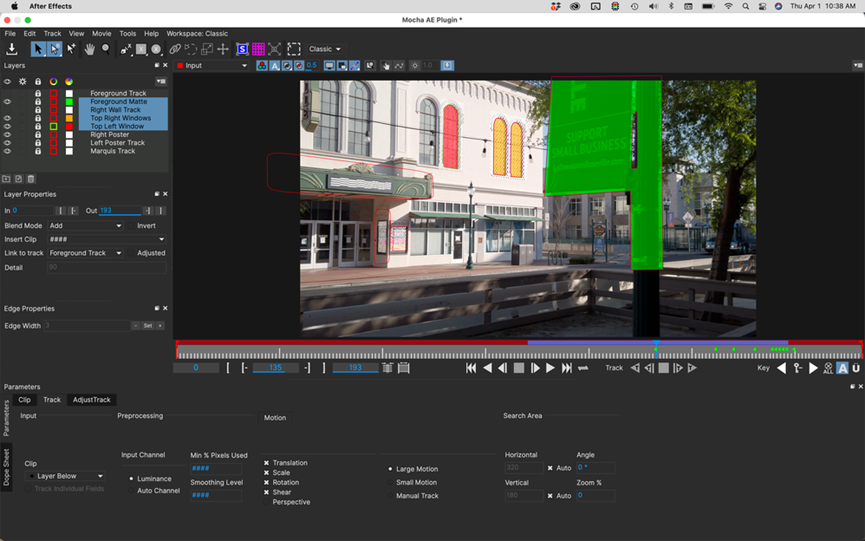
mocha怎么放大视图?mocha监视窗口怎么放大?
在影视后期制作和视觉效果处理过程中,Mocha是一款广受欢迎的镜头跟踪和动作跟踪软件。它强大的功能和精准的追踪能力,使其成为许多后期制作人员的首选。然而,在使用Mocha时,了解如何放大视图和监视窗口是非常重要的,这样可以更好地进行细节处理和精确操作。那么,mocha怎么放大视图?mocha监视窗口怎么放大?本文将详细探讨这些问题,并介绍Mocha的追踪操作复杂性。...
阅读全文 >